Форма создаваемого конструктивного элемента определяется формой эскиза, ограничивающими плоскостями и углом конуса.
Профиль выдавливания — наиболее часто используемые элементы, которые используются для создания базового элемента или в булевом моделировании для вычитания, пересечения и объединения с другими элементами. Элемент выдавливания может быть создан только из замкнутого профиля, который определяет базовое сечение, затем на профиль накладываются ограничения и параметрические размеры. Только после этого осуществляется выдавливание профиля для создания твердого тела. Пользователь задает траекторию, глубину и угол выдавливания, и определяет метод выдавливания (добавление или удаление материала).
Построение элемента или тела путем придания объема эскизному контуру производится:
- на вкладке 3D-модель в группе команд Создать выбрать Выдавливание.
- на вкладке 3D-модель щелкнуть по кнопке Показать панель, выбрать Примитивы. В списке Примитивы выбрать Параллелепипед или Цилиндр
Наиболее часто для придания телу объема применяется команда Выдавливание, расположенная на панели инструментов 3D-модель в группе команд Создать. Применяя команду Выдавливание можно придавать объем нескольким замкнутым профилям с помощью выбора рамкой.
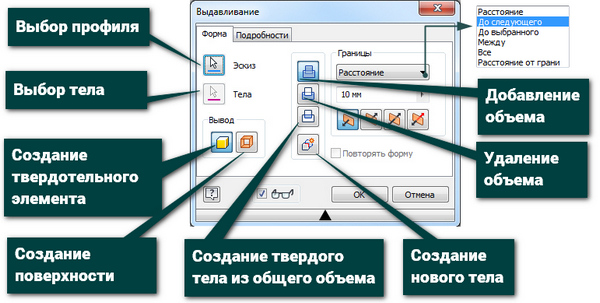
В диалоговом окне Выдавливание на двух вкладка содержатся команды придания профилю объема:
- Форма – вкладка, на которой содержатся опции выбора области или профиля для выдавливания (рисунок 1):
- Эскиз – кнопка выбора требуемого профиля из нескольких уже созданных. Результат выдавливания (тело или поверхность) определяет, какие профили можно выбирать.
Результат выдавливания (тело или поверхность) определяет, какие контуры можно выбирать.
- для построения поверхностей можно выбирать как замкнутые, так и разомкнутые контуры.
- для построения тел можно выбирать замкнутые и разомкнутые контуры и замкнутые области (ограниченные кривыми или гранями деталей).
- Тела – выбор тел, задействованных в мультидетали
- Вывод – две кнопки, выбор которых определяет результат выдавливания:
- Тело – создание твердотельного элемента на основе профиля (замкнутого или разомкнутого). Базовый элемент создается только на основе замкнутого профиля.
- Поверхность - создание поверхности на основе разомкнутого или замкнутого профиля. Используется как вспомогательная поверхность, которая служит ограничением для других элементов, или как инструмент разделения для создания разделенной детали или для разделения детали на несколько тел. При выдавливании в сборках и для примитивов создание поверхностей невозможно.
- Логическая операция – три кнопки выполнения булевых (логических) операций. Если создается базовый конструктивный элемент, то выбор этих операций недоступен.
- Соединить - добавление объема, созданного выдавленным элементом, к другому элементу или телу. Метод недоступен при выдавливании в сборках.
- Вырезать - удаление объема, созданного элементом выдавливания, из другого элемента или тела.
- Пересечение - создание нового конструктивного элемента из общего объема элемента выдавливания и другого элемента. Весь остальной материал удаляется. Метод недоступен при выдавливании в сборках.
- Создать твердое тело - создание нового твердого тела. Если элемент выдавливания является первым твердотельным элементом в файле детали, этот параметр будет выбран по умолчанию. Команда применяется для создания тела в файле детали, в котором уже имеются другие твердые тела. Каждое тело представляет собой набор независимых элементов, не связанных с другими телами. Тело может иметь общие элементы с другими телами.
- Границы – раскрывающийся список, в котором содержатся опции задания метода ограничения и глубины выдавливания.
Выдавливание может быть определено глубиной, либо ограничено рабочей плоскостью, вспомогательной поверхностью или гранью детали (плоской, цилиндрической, сферической или тороидальной). Направление выдавливания задается соответствующими кнопками:
- Расстояние - задание глубины выдавливание в одном направлении и определяется значением глубины (расстоянием от плоскости эскиза до конечной плоскости). Глубина выдавливания вводится в числовом поле диалогового окна, после чего в графической области появляется образец нового элемента. Конечная грань выдавливания располагается параллельно плоскости эскиза. Направление выдавливания задается кнопками.
- Расстояние—расстояние — выдавливания в двух направлениях (положительном и отрицательном). Активации опции: выбрать Границы/Расстояние и выбрать пункт Асимметрично. Ввести значения глубины для каждого расстояния.
- Обратить - изменение двух векторов направления таким образом, что положительная глубина становится отрицательной, а отрицательная — положительной.
- До следующего - выбор ближайшей возможной грани или плоскости в качестве ограничения выдавливания в заданном направлении (недоступно при выдавливании в сборках и создании базовых элементов). Направление задается кнопками смены направления или перемещением профиля мышью.
Метод недоступен при выдавливании в сборках и создании базовых элементов.
Применить Ограничитель, чтобы выбрать тело или поверхность, на которых следует выдавливание, а затем выбрать направление выдавливания. - До - выбор пользователем конечной точки, вершины, грани или плоскости, ограничивающей выдавливание. При работе
- с точками - ограничение плоскостью, параллельной области эскиза, которая проходит через выбранную точку или вершину.
- с гранями - ограничение выбранной гранью, либо ее продолжением.
- Выбрать ограничение элемента путем удлинения грани завершает выдавливание элемента детали на грани, которая выходит за пределы ограничивающей плоскости.
- Между - выбор начальной и конечной грани или плоскости, которыми завершается выдавливание (недоступно для базовых элементов.).
- Расстояние от грани - выбор грани, рабочей плоскости или поверхности для выдавливания. Для граней и плоскостей элемент детали ограничивается выбранной гранью. Выбрать команду Выбрать ограничение элемента путем удлинения грани для завершения элемента детали на грани, которая выходит за пределы ограничивающей плоскости.
- Все - выдавливание профиля через все элементы и эскизы в определенном направлении. С помощью перемещения ребра профиля выдавливание отражается с любой стороны плоскости эскиза. Для этого метода недоступна функция Объединение.
- Симметрично - выдавливание профиля в двух направлениях с половиной значения расстояния выдавливания.
- Асимметрично - выдавливание профиля в двух направлениях с различными значениями. Пользователь задает значения для положительного и отрицательного расстояния.
- Повторение формы - метод доступен в среде деталей при выборе незамкнутого профиля
- Повторять форму – активирование опции позволяет создавать заполнение потокового типа, при котором незамкнутые концы профиля продолжаются до пересечения с ребром или гранью, а необходимые грани сшиваются для формирования полного пересечения с выдавливаемым телом. Опция доступна в среде деталей при выборе незамкнутого профиля.
Если опция неактивна, то разомкнутый профиль замыкается путем продолжения его открытых концов до детали. При этом закрывается промежуток, включая кромки, определенные путем пересечения плоскости эскиза и детали. Выдавливание выполняется так же, как и для замкнутого профиля. - Повторение контура - если опция не активна, то разомкнутый профиль замыкается путем продолжения его открытых концов до пересечения с профилем детали. Таким образом закрывается зазор между ними, включая ребра, определенные путем пересечения плоскости эскиза и детали. Создание элемента выдавливания, как будто указан замкнутый профиль.
Если элемент выдавливания ограничивается гранью или плоскостью, параметры ограничения могут быть неоднозначными (например, при выборе цилиндрической или нестандартной поверхности). Для уточнения решения применяются опции на вкладке Подробности.
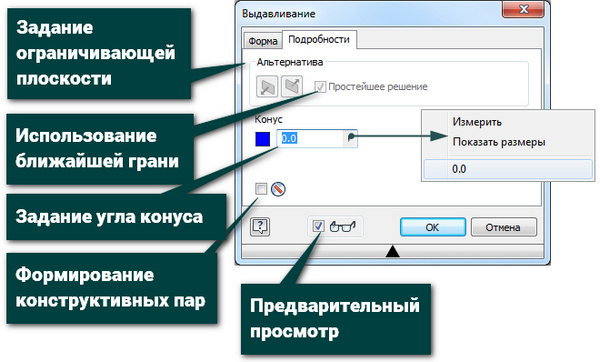
- Подробности – вкладка, на которой содержатся опции ограничения (рисунок 2):
- Альтернатива - если для методов ограничения До выбранного и Между решение неоднозначно, то активация опции позволяет указать ограничивающую плоскость в том случае, когда выбранная грань не позволяет однозначно ограничить элемент выдавливания. Опция недоступна для методов Расстояние, Расстояние — расстояние, До следующего и Все.
- Простейшее решение - использование ближайшей грани при неоднозначном ограничении элемента выдавливания.
Если опция Простейшее решение
- активирована - выдавливание завершается на ближней стороне цилиндра.
- не активирована - выдавливание завершается на дальней стороне цилиндра.
- Угол конуса - задание угла конуса для всех типов границ. Значение (максимально 1800) определяется от нормали к плоскости построений для обоих направлений перпендикулярно плоскости эскиза. Задать угол можно для обоих направлений относительно плоскости построений. В графическом окне направление сужения/расширения отображается стрелкой. При использовании параметра Расстояние — расстояние можно применить угол конуса в обоих направлениях:
- положительный - увеличить площадь сечения вдоль вектора выдавливания.
- отрицательный - уменьшить площадь сечения вдоль вектора выдавливания.
Для задания угла для отдельных сторон конструктивного элемента следует сначала создать выдавленный элемент без применения угла конуса, а затем с помощью команды Наклонная грань задать наклон для отдельной грани
- Формирование конструктивной пары. Размещение конструктивной пары на замкнутом профиле (необязательно). В Inventor конструктивная пара размещается на замкнутом профиле, который будет использоваться с наибольшей вероятностью. В большинстве случаев для одной детали требуется вставить одну или две конструктивные пары.
Рекомендуется использовать ограничения Расстояние и До следующего везде, где это возможно. Если при изменении модели удаляется грань, использующаяся для ограничения выдавливания, пользователь должен вновь создать выдавленный элемент. Этого не произойдет, если выдавливание осуществляется на определенное расстояние или до следующей существующей грани.
Если выдавленный элемент может быть ограничен более чем одним телом (деталью или поверхностью), необходимо указать все используемые ограничители. При работе со сборкой в качестве ограничителя указывается грань. Зуммирование облегчает выбор небольших по площади объектов.
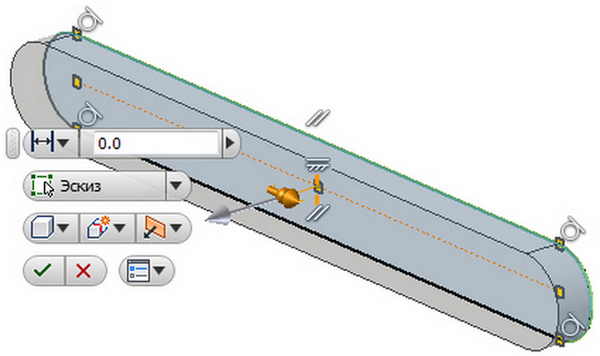
Алгоритм выдавливания из профиля
- В обозревателе выбрать неиспользуемый 2D-эскиз.
- Выбрать команду Выдавливание. Если в эскизе только один профиль, он выделяется автоматически.
- Если в графической зоне существует более одного эскиза, то в открывшемся диалоговом окне Выдавливание нажать кнопку Эскиз и выбрать профиль для выдавливания. Для элементов детали в качестве профиля можно использовать общий эскиз
- В браузере
- Щелкнуть по знаку "плюс" рядом с элементом, содержащим эскиз, который требуется использовать.
- В контекстном меню эскиза выбрать Общий доступ к эскизу. Эскиз, используемый в более чем одном элементе, автоматически становится общим.
- Если в файле детали имеется несколько тел, в диалоговом окне Выдавливание на вкладке Форма выбрать селектор Тела чтобы указать тела, которые будут задействованы.
- В диалоговом окне Выдавливание на вкладке Форма
- Указать тип вывода:
- Выбрать тип операции:
- С помощью списка Границ и связанных параметров определить метод окончания выдавливания и задать его глубину.
- На вкладке Дополнительно диалогового окна Выдавливание активировать опции ограничений:
- Нажать кнопку ОК.
При выполнении команды Расстояние от грани создается копия выбранной грани в направлении выдавливания. Поскольку при использовании команды Расстояние от грани создается единая центральная точка входа для изменения геометрии, дополнительные действия по созданию эскизов или рабочих плоскостей не требуются.
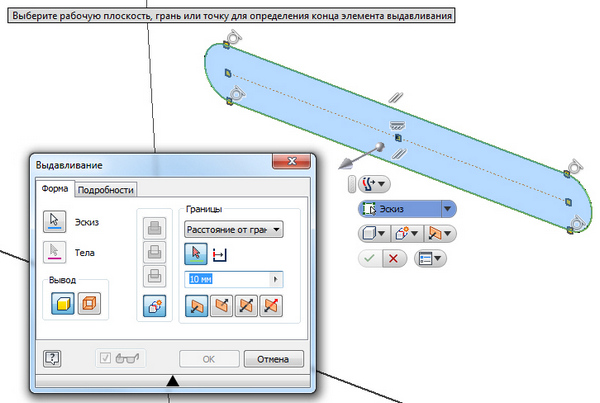
Алгоритм выдавливания на расстояние от грани
- Выбрать команду Выдавливание. Если в эскизе только один профиль, он выделяется автоматически. В противном случае выбрать профиль эскиза.
- В открывшемся диалоговом окне Выдавливание в разделе Границы в раскрывающемся меню выбрать Смещение от грани.
- Выбрать грань, рабочую плоскость или поверхность для выдавливания.
- Задать направление и расстояние смещения.
- Чтобы удлинить грань таким образом, чтобы она покрывала профиль эскиза,
- Выбрать грань для смещения,
- Установить флажок Выбрать ограничение элемента путем удлинения грани.
- На вкладке Форма выбрать Смещение от грани и Направление 1 или Направление 2. Применить параметры на вкладке Подробности, чтобы получить дополнительные результаты.








